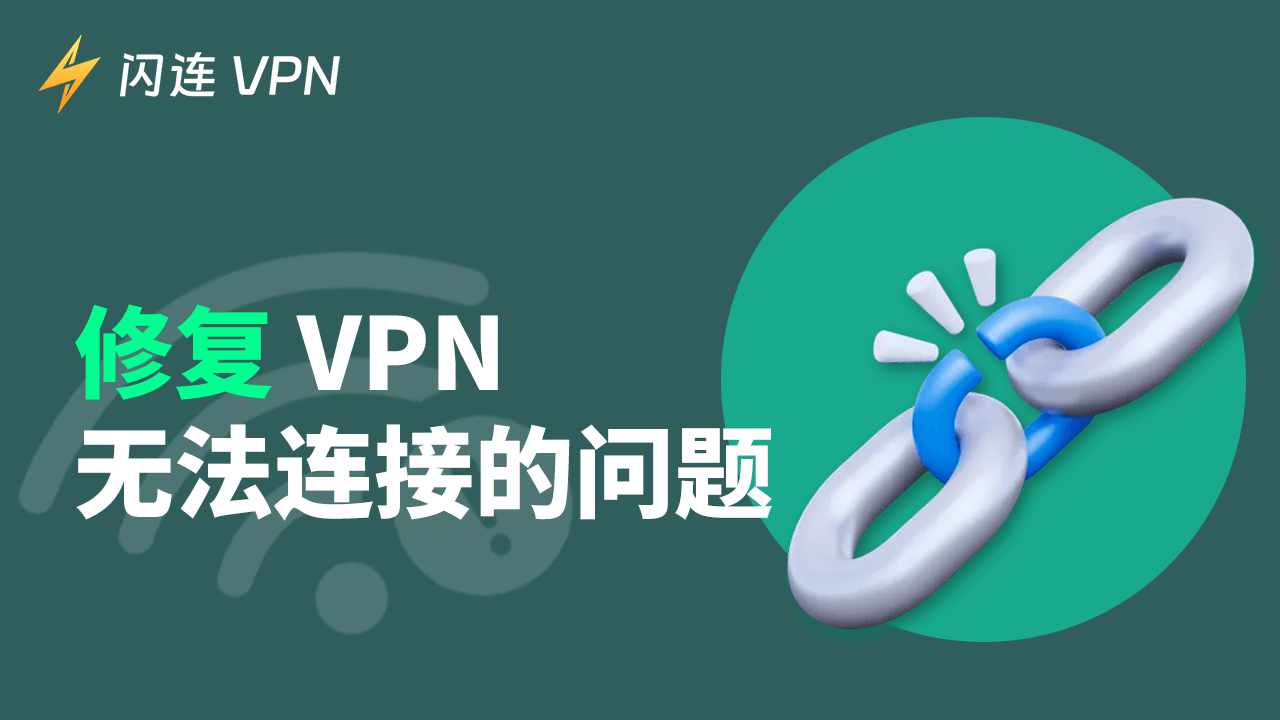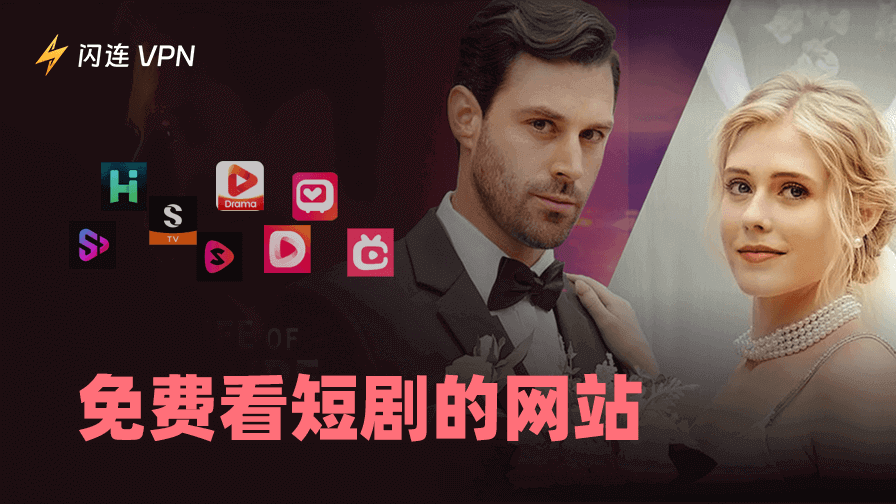在本文中,您将了解“VPN无法连接”的原因,并找到可能的解决方案,以解决 Windows 10/11 PC、Mac、Android 或 iPhone 上的 VPN 连接问题。
为什么VPN无法连接?
如果您的设备上的VPN无法连接,可能是由于以下原因:
- VPN 软件版本过时。
- VPN 设置配置错误。
- 路由器故障或网络连接不良/中断。
- VPN 服务器宕机/过载或 VPN 服务器被阻止。
- 您的防火墙或杀毒程序可能会阻止 VPN 应用程序。
- 某些网络可能会阻止某些 VPN 协议,从而阻止 VPN 连接。
- 错误的网络设置可能会阻碍 VPN 连接。
- 某些 ISP(互联网服务提供商)可能会限制 VPN 的使用。
- 设备特定的问题可能会影响 VPN 连接。
VPN无法连接?– 12个解决方案
在了解VPN无法连接问题的可能原因后,您可以尝试以下解决方案来解决该问题。
1. 检查您的互联网连接
首先,检查您的网络连接是否良好。您可以查看设备上的网络图标,验证您的 Wi-Fi 是否已连接且信号强。
您可以断开网络连接并重新连接。如果有必要,重启路由器和调制解调器以重新启动整个网络。尝试连接到另一个 Wi-Fi,并再次尝试连接 VPN。
2. 确认您的 VPN 登录凭证
如果 VPN 需要账户登录以使用其服务,请仔细检查您是否输入了正确的 VPN 账户用户名和密码。如果您更改了任何保存的登录凭证,请更新它们。
提示:
闪连VPN (LightningX VPN) – 一款快速、稳定、安全、可靠的 VPN,适用于 Windows、Mac、Android、iOS、电视等设备。此 VPN 在 50 多个国家/地区提供 2000 多个快速服务器。您可以使用它访问全球应用程序和网站,包括 YouTube、TikTok、Instagram、Facebook、Twitter、Netflix、Disney+、HBO、Hulu、Discord 等。它还具有强大的加密功能、严格的无日志政策和隐私保护。
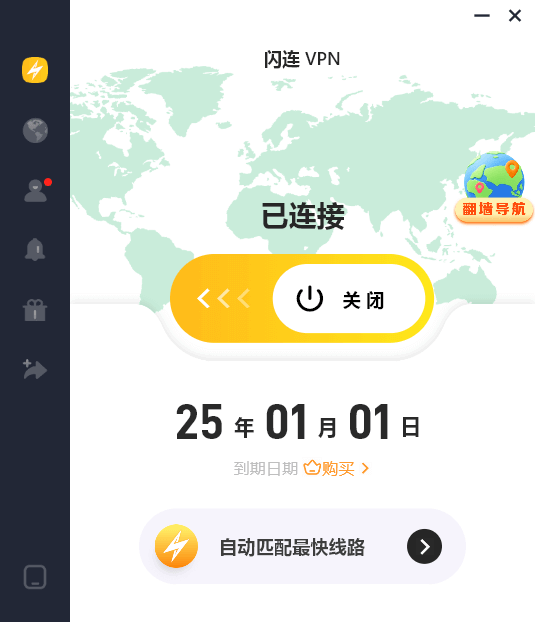
3. 重启您的设备和 VPN
如果您的VPN无法连接,可以重启设备并重启 VPN 应用程序。再次尝试连接 VPN 服务。
4. 检查 VPN 服务器的宕机/过载情况
如果当前的 VPN 服务器出现宕机或过载,您可以切换到另一个 VPN 节点,看看是否能成功连接。检查 VPN 应用中的可用服务器位置,并选择另一个服务器。
5. 更新 VPN 到最新版本
有时,过时的 VPN 软件版本可能导致 VPN 无法连接,也可能导致兼容性问题。确保您的 VPN 软件是最新的。
您可以在应用中检查 VPN 更新,或在移动设备上打开 App Store 或 Google Play Store 以检查 VPN 应用程序的更新。在您的设备上安装最新版本的 VPN。
相关文章:修复VPN无法工作的问题 (Windows 10/11 PC、Mac、Android、iPhone)
6. 尝试临时禁用防火墙或杀毒软件
VPN无法连接的问题可能是由于防火墙或杀毒软件的干扰。您可以尝试临时禁用防火墙以测试 VPN 是否可以连接。
- 按下 Windows + R,输入 control 并按 Enter 以打开 PC 上的控制面板。
- 点击“系统和安全”>“Windows Defender 防火墙”。
- 点击左侧面板中的“打开或关闭 Windows Defender 防火墙”。
- 选择“关闭 Windows Defender 防火墙”。
在诊断 VPN 连接问题后,请记得再次打开设备上的防火墙以保护设备的安全。
7. 更新您的操作系统
设备操作系统的问题可能导致VPN无法连接。例如,如果您的设备不支持 VPN 的新版本,您可能无法连接到 VPN。
您可以将设备更新到新版本,并确保其支持运行 VPN 应用程序。
- 要更新 Windows,请转到“开始”>“设置”>“更新和安全”>“Windows 更新”>“检查更新”。
- 要更新 Mac,请转到“Apple”>“系统设置”>“通用”>“软件更新”。
- 要更新 iPhone/iPad,请转到“设置”>“通用”>“软件更新”。
- 要更新 Android,请转到“设置”>“系统”或“关于手机”>“软件更新”或“系统更新”。
8. 更改 VPN 协议
如果 VPN 使用多种协议,您可以尝试更改 VPN 协议(如 OpenVPN、L2TP、IKEv2 等),以查看是否有助于修复VPN无法连接的错误。您可以在 VPN 设置中找到 VPN 协议选项,并轻松切换协议。
9. 卸载并重新安装 VPN 应用
如果您无法连接到VPN,您也可以卸载 VPN 应用并重新安装。
- 要在 Windows 计算机上删除 VPN,请按下 Windows + R,输入 appwiz.cpl 并按 Enter。找到并右键单击 VPN,然后选择“卸载”。
- 要在 Mac 上删除 VPN,请转到 Finder > 应用程序,并将 VPN 应用程序拖到垃圾箱图标。清空 Mac 上的垃圾箱。
- 要在 Android/iPhone 上卸载 VPN,请按住移动设备上的 VPN 应用图标,然后选择“删除应用”或“卸载”。
10. 重置网络设置
错误的网络设置可能会阻止 VPN 正确连接。您可以重置网络设置,看看是否有助于解决问题。
11. 联系 VPN 服务提供商
如果您尝试了上述所有方法但仍无法连接到 VPN,您可以联系 VPN 服务提供商,向其支持团队寻求帮助。他们可能会提供专业的解决方案来帮助您解决问题。
12. 更换其他 VPN 工具
如果您的VPN仍然无法连接或VPN频繁断开连接,您可以考虑切换到另一个流行的 VPN 工具。LightningX VPN 是一个不错的选择。
LightningX VPN 以其跨平台兼容性、快速速度、稳定性、广泛的 VPN 服务器位置、先进的加密协议/算法、严格的无日志政策、一键连接等而闻名。
总结
本文主要提供了一些解决方案,帮助您解决 PC/Mac/iPhone/Android 上的 VPN无法连接问题。希望现在您的 VPN 可以正常工作,您可以无忧地浏览全球资源。